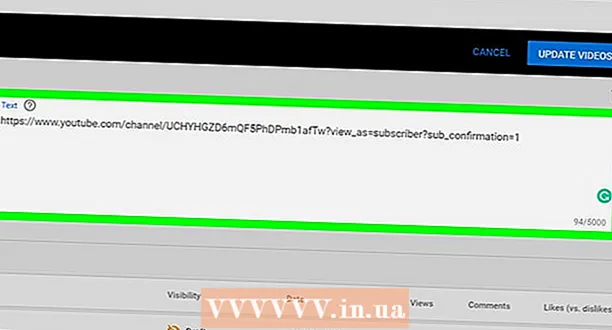Autor:
Monica Porter
Erstelldatum:
15 Marsch 2021
Aktualisierungsdatum:
1 Juli 2024

Inhalt
In diesem Wiki erfahren Sie, wie Sie eine Audioversion eines YouTube-Videos herunterladen. Am zuverlässigsten ist die Verwendung des kostenlosen 4K Video Downloader-Programms. Sie können jedoch auch auf die Online-Website Convert2MP3 zugreifen, wenn Sie Videos herunterladen möchten, die keine Musik oder urheberrechtlich geschützten Inhalt enthalten. Hinweis: Wir können die oben genannten Dienste nicht zum Herunterladen von Audio von einem YouTube-Video verwenden, das im aktuellen Land nicht verfügbar ist.
Schritte
Methode 1 von 2: Mit dem 4K Video Downloader
Laden Sie den 4K Video Downloader herunter und installieren Sie ihn. Gehen Sie mit einem Webbrowser zu https://www.4kdownload.com/products/product-videodownloader und klicken Sie auf den Link Holen Sie sich 4K Video Downloader auf der linken Seite. Die 4K Video Downloader-Installationsdatei wird heruntergeladen. Nach dem Herunterladen können Sie 4K Video Downloader wie folgt installieren:
- Unter Windows - Doppelklicken Sie auf die Setup-Datei und klicken Sie auf Ja Wenn Sie dazu aufgefordert werden, befolgen Sie die Anweisungen auf dem Bildschirm.
- Auf dem Mac Doppelklicken Sie auf die Installationsdatei, überprüfen Sie gegebenenfalls die Installation, klicken Sie auf das 4K Video Downloader-Anwendungssymbol und ziehen Sie es in den Ordner "Anwendungen". Befolgen Sie dazu die Anweisungen auf dem Bildschirm.

Gehe zu dem YouTube-Video, das du verwenden möchtest. Öffnen Sie YouTube, indem Sie in einem Webbrowser auf https://www.youtube.com/ gehen. Suchen Sie dann das Video, für das Sie Audio herunterladen möchten, und klicken Sie auf das Video, um es zu öffnen.- Stellen Sie sicher, dass Sie ein separates Video und keine Wiedergabeliste (oder ein Video aus einer Wiedergabeliste) auswählen.

Kopiere die URL des YouTube-Videos. Wählen Sie die gesamte Adresse in der URL-Leiste oben im Browserfenster aus und klicken Sie dann auf Strg+C. (Windows) oder ⌘ Befehl+C. (Mac), um die Adresse zu kopieren.
Öffnen Sie den 4K Video Downloader. Wenn das Programm nicht automatisch geöffnet wird, klicken oder doppelklicken Sie auf das grün-weiße 4K Video Downloader-App-Symbol.- Auf dem Mac müssen Sie die 4K Video Downloader-App im Ordner "Programme" finden.
Klicken Link einfügen (Link einfügen) in der oberen linken Ecke des 4K Video Downloader-Fensters. Die von Ihnen kopierte YouTube-Video-URL wird hier eingefügt.
Klicken Sie auf die Zelle Video herunterladen (Video herunterladen). Diese Option befindet sich oben links im Fenster, nachdem 4K Video Downloader das Video gefunden hat. Ein Dropdown-Menü wird angezeigt.
Klicken Audio extrahieren (Audio extrahieren). Diese Option befindet sich im Dropdown-Menü.
Klicken Sie auf das Dropdown-Feld "Format". Diese Option befindet sich oben rechts im Fenster. Ein Menü mit verschiedenen Audioformaten wird angezeigt.
Wählen Sie das Format. Das Standardformat ist MP3. Sie können jedoch auf jedes Audioformat klicken, das im Dropdown-Menü angezeigt wird, je nach Ihren spezifischen Anforderungen.
- Wählen Sie im Zweifelsfall MP3, da dieses Format mit den meisten Playern und Audiodiensten kompatibel ist.
Wählen Sie Qualität. Aktivieren Sie das Kontrollkästchen neben einer der Qualitätsoptionen (z. B. "Hohe Qualität"), die Sie verwenden möchten.
Klicken Durchsuche (Durchsuchen) und wählen Sie, wo gespeichert werden soll. Drück den Knopf Durchsuche Klicken Sie dann unten rechts im Fenster auf den Ordner, in dem Sie die heruntergeladene Audiodatei speichern möchten, und klicken Sie dann auf speichern (Speichern).
- Klicken Sie auf dem Mac auf das Dropdown-Menü "Wo" und wählen Sie den Speicherort aus.
Klicken Extrakt (Auszug) in der unteren rechten Ecke des Fensters. Die Datei wird auf Ihren Computer heruntergeladen und an dem von Ihnen ausgewählten Download-Speicherort gespeichert.
- Wenn Sie eine Fehlermeldung erhalten, bei der das Video nicht heruntergeladen werden kann, laden Sie die Audiodatei eines anderen Videos über 4K Video Downloader herunter, ohne die Downloads zu löschen. Der Fehler wird normalerweise mit dieser Aktion behoben.
- Wenn das Video aufgrund eines Urheberrechtsfehlers nicht heruntergeladen werden kann, warten Sie einige Stunden und versuchen Sie es dann erneut. 4K Video Downloader behebt häufig Urheberrechtsprobleme während des Tages.
Methode 2 von 2: Durch Convert2MP3
Öffne YouTube. Gehen Sie im Webbrowser Ihres Computers zu https://www.youtube.com/.
- Du musst nicht in deinem YouTube-Konto angemeldet sein, es sei denn, du willst Videos mit Altersbeschränkung herunterladen.
Wählen Sie YouTube-Videos aus. Suchen Sie das Video, für das Sie Audio herunterladen möchten, und klicken Sie auf den Videotitel, um es zu öffnen.
- Stellen Sie sicher, dass Sie ein eigenständiges Video und keine Wiedergabeliste (oder ein Video aus einer Wiedergabeliste) auswählen.
Kopiere die URL des YouTube-Videos. Wählen Sie die gesamte Adresse in der URL-Leiste oben im Browserfenster aus und klicken Sie dann auf Strg+C. (Windows) oder ⌘ Befehl+C. (Mac), um die Adresse zu kopieren.
Öffnen Sie Convert2MP3. Gehen Sie mit einem ähnlichen Webbrowser zu http://convert2mp3.net/en/.
Klicken Sie auf das erste Textfeld oben in der Mitte der Seite.
Fügen Sie die YouTube-URL ein. Drücken Sie Strg+V. (Windows) oder ⌘ Befehl+V. (Mac), um die Adresse einzufügen.
Klicken Sie auf die Zelle mp3. Ein Dropdown-Menü wird angezeigt.
Wählen Sie ein Audioformat. Klicken Sie im Abschnitt "Audio" des Menüs auf das gewünschte Audioformat.
- Wenn Sie nicht wissen, welches Format Sie verwenden sollen, wählen Sie MP3.
Klicken Konvertieren (Konvertieren). Diese orangefarbene Schaltfläche befindet sich rechts neben dem oberen Feld. Videos werden auf Convert2MP3 hochgeladen.
- Wenn das Video aufgrund eines Verstoßes gegen die Musikvideokonvertierung in dem Land, in dem Sie auftreten, nicht heruntergeladen werden kann, können wir das Audio des Videos nicht mit Convert2MP3 herunterladen. Versuchen Sie es mit 4K Video Downloader.
Klicken tiếp tục (weiter) wenn Sie dazu aufgefordert werden. Das Tag wird an die Audiodatei angehängt und führt Sie zur Download-Seite.
- Sie können auch klicken Diese Seite überspringen (keine Tags) wenn Sie nicht möchten, dass die Audiodatei damit gekennzeichnet wird (z. B. Künstlername).
Klicken Herunterladen (Herunterladen). Diese grüne Schaltfläche befindet sich am unteren Rand der Seite. Die Audiodatei des Videos wird auf Ihren Computer heruntergeladen. Möglicherweise müssen Sie jedoch zuerst auswählen, wo es gespeichert werden soll, bevor der Download beginnt.
Rat
- Lesen Sie immer die Urheberrechtsgesetze, bevor Sie YouTube-Audio für einen bestimmten Zweck (außer für den persönlichen Gebrauch) hochladen oder verwenden.
Warnung
- Das Herunterladen von Audio von YouTube verstößt wahrscheinlich gegen die Bestimmungen des von Ihnen verwendeten Internetdienstanbieters.